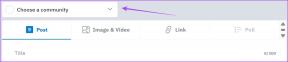Novērsiet AirPods atvienošanu no iPhone
Miscellanea / / November 28, 2021
AirPods ir bijis diezgan populārs kopš to izlaišanas 2016. gadā. Sākot ar viņu reklāmas videoklipiem un beidzot ar to izskatu, viss, kas attiecas uz AirPods, ir aizraujošs un stilīgs. Tas ir tieši iemesls, kāpēc cilvēki dod priekšroku iegādājieties Apple AirPods un AirPods Pro pār citām Bluetooth austiņām. Ja izmantojat AirPods, iespējams, esat saskāries ar problēmu, ka AirPods atvienojas no jūsu iPhone. Bet neuztraucieties, šajā ziņā mēs apspriedīsim dažus risinājumus, kā novērst AirPods vai AirPods Pro nevar izveidot savienojumu ar iPhone.

Saturs
- Kā novērst problēmu ar AirPods atvienošanu no iPhone
- 1. metode: pārbaudiet Bluetooth iestatījumus
- 2. metode: uzlādējiet AirPods
- 3. metode: atiestatiet AirPods
- 4. metode: notīriet AirPods
- 5. metode: izmantojiet vienu no AirPod
- 6. metode: mainiet audio ierīces iestatījumus
- 7. metode: atvienojiet visas pārējās ierīces
- 8. metode: izslēdziet automātisko ausu noteikšanu.
- 9. metode: sazinieties ar Apple atbalsta dienestu
Kā novērst problēmu ar AirPods atvienošanu no iPhone
Tā ir nopietna problēma, ja tā notiek diezgan regulāri vai svarīgas sarunas laikā. Tālāk ir norādīti daži iemesli, kāpēc AirPods nevar izveidot savienojumu ar iPhone vai atvienošanas problēma var radīt problēmas.
- Kad kādam ir svarīgs tālruņa zvans, AirPods radītie traucējumi var likt personai justies satraukumam, tādējādi radot sliktu lietotāja pieredzi.
- Regulāra AirPod atvienošana var būt saistīta arī ar dažiem ierīces bojājumiem. Tāpēc vislabāk būtu to salabot pēc iespējas ātrāk.
1. metode: pārbaudiet Bluetooth iestatījumus
Visticamākais iemesls, kāpēc jūsu AirPods turpina atvienoties no iPhone, var būt bojāts vai nepareizs Bluetooth savienojums. Tātad, vispirms mēs to pārbaudīsim:
1. Savā iPhone tālrunī atveriet Iestatījumu lietotne.
2. Sarakstā atlasiet Bluetooth.

3. Izslēgt nospiediet Bluetooth pogu un pagaidiet apmēram 15 minūtes pirms to atkal uzliekat.
4. Tagad ievietojiet abas AirPod ierīces bezvadu futrālis ar atvērtu vāku.
5. Jūsu iPhone to darīs atklāt atkal šie AirPods. Visbeidzot, pieskarieties Savienot, kā izcelts.

2. metode: uzlādējiet AirPods
Vēl viens izplatīts iemesls, kāpēc AirPods atvienojas no iPhone, var būt problēmas ar akumulatoru. Pilnībā uzlādēti AirPods spēs nodrošināt nevainojamu audio pieredzi. Veiciet norādītās darbības, lai pārbaudītu AirPods akumulatoru iPhone tālrunī:
1. Novietojiet abas austiņas iekšpusē bezvadu futrālis, Ar vāks atvērts.
2. Noteikti glabājiet šo korpusu tuvu iPhone.

3. Tagad jūsu tālrunis parādīs abus bezvadu futrālisunAirPods uzlādes līmeņi.
4. Gadījumā, ja akumulators ir pārāk zems, izmantojiet autentisku Apple kabelis lai uzlādētu abas ierīces, pirms tās atkal pievienojat.
Lasi arī:Kā novērst AirPods netiks atiestatīta problēma
3. metode: atiestatiet AirPods
Vēl viena alternatīva šīs problēmas novēršanai ir AirPods atiestatīšana. Atiestatīšana palīdz novērst bojātus savienojumus un tādējādi nodrošina labu audio pieredzi, nevis atvienošanos atkal un atkal. Lūk, kā novērst AirPods Pro savienojuma problēmu, atiestatot AirPods:
1. Ievietojiet abas austiņas bezvadu maciņā un aizveriet vāku. Tagad pagaidiet apmēram 30 sekundes.
2. Savā ierīcē pieskarieties Iestatījumi izvēlni un atlasiet Bluetooth.
3. Tagad pieskarieties (informācija) i ikona blakus AirPods.

4. Pēc tam atlasiet Aizmirstiet šo ierīci, kā parādīts zemāk.

5. Kad šī atlase tiks apstiprināta, jūsu AirPods tiks atvienots no iPhone.
6. Pēc vāka atvēršanas nospiediet apaļa iestatīšanas poga korpusa aizmugurē un turiet to līdz gaismas diode pārvēršas dzintara krāsā no baltas.
7. Kad atiestatīšanas process ir pabeigts, savienot tos vēlreiz.
Cerams, ka problēma ar AirPods atvienošanu no iPhone būtu atrisināta. Ja nē, izmēģiniet nākamo labojumu.
4. metode: notīriet AirPods
Ja AirPods nav tīras, Bluetooth savienojums var tikt traucēts. Vienīgā iespēja nodrošināt pareizu skaņu ir turēt AirPods tīrus, neuzkrājot putekļus vai netīrumus. Tīrot AirPods, ir jāņem vērā dažas norādes.
- Izmantojiet tikai a mīksts mikrošķiedras audums lai notīrītu atstarpes starp bezvadu korpusu un AirPods.
- Nelietojiet a cieta suka. Šaurām telpām var izmantot a smalka otiņa lai noņemtu netīrumus.
- Nekad neļaujiet nevienam šķidrums saskarties ar austiņām, kā arī bezvadu maciņu.
- Noteikti notīriet austiņu galu ar a mīksts Q uzgalis.
5. metode: izmantojiet vienu no AirPod
Ja atrodaties sarežģītā situācijā, kad nepieciešams pareizs AirPods savienojums, varat mainīt iestatījumus, lai izvairītos no AirPod atvienošanas no iPhone problēmas. Izpildiet norādītās darbības:
1. Turiet savu vāku bezvadu futrālisatvērts un pieskarieties Iestatījumi.
2. Pēc tam atlasiet Bluetooth un pieskarieties (informācija) i ikona, tāpat kā iepriekš.

3. Sarakstā pieskarieties Mikrofons.

4. Jūs redzēsit, ka blakus opcijai, kas saka, ir zila atzīme Automātiski.
5. Atlasiet AirPods, kas jums ir piemēroti, izvēloties vienu no šīm iespējām Vienmēr pa kreisi vai Vienmēr pareizais AirPod.
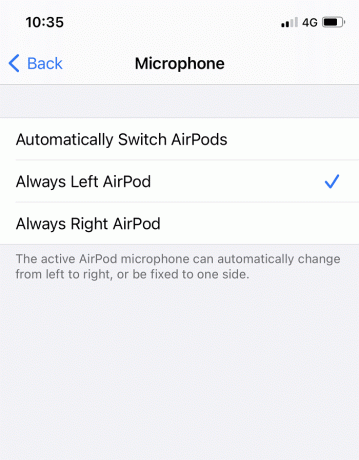
Kad tas būs izdarīts, jūs dzirdēsiet nevainojamu skaņu atlasīto austiņu sānos.
Lasi arī:Labojiet AirPods, kas spēlē tikai vienā ausī
6. metode: mainiet audio ierīces iestatījumus
Lai nodrošinātu nevainojamu skaņu, pārliecinieties, vai AirPods ir savienots ar iPhone kā primārā audio ierīce. Ja esat savienojis savu iPhone ar citām Bluetooth ierīcēm, var rasties savienojuma aizkave. Lūk, kā izvēlēties AirPods kā galveno audio ierīci.
1. Pieskarieties kādam no iecienītākajiem Mūzikas aplikācija, piemēram, Spotify vai Pandora.
2. Kad esat izvēlējies dziesmu, kuru vēlaties atskaņot, pieskarieties Airplay ikona apakšā.
3. No audio opcijām, kas tagad tiek parādītas, atlasiet savu AirPods.

Piezīme: Turklāt, lai izvairītos no nevajadzīgas uzmanības novēršanas vai atvienošanas, pieskarieties skaļruņa ikona kamēr saņemat vai veicat zvanus.
7. metode: atvienojiet visas pārējās ierīces
Ja jūsu iPhone ir savienots ar vairākām dažādām ierīcēm, var rasties Bluetooth savienojuma aizkave. Šī aizkave var veicināt AirPod atvienošanos no iPhone. Tieši tāpēc jums vajadzētu atvienot pārī visas pārējās ierīces, lai Bluetooth savienojums starp AirPods un iPhone būtu drošs.
8. metode: izslēdziet automātisko ausu noteikšanu
Varat mēģināt izslēgt automātiskās ausu noteikšanas iestatījumu, lai tālrunis netiktu sajaukts savienojumu ar citām Bluetooth ierīcēm dēļ. Lai to izdarītu, veiciet norādītās darbības:
1. Pieskarieties Iestatījumi izvēlni un atlasiet Bluetooth.
2. Priekšā AirPods, pieskarieties (informācija) i ikona.

3. Visbeidzot, pagrieziet izslēdziet priekš Automātiska ausu noteikšana, kā parādīts zemāk.

Lasi arī: Novērsiet AirPods neuzlādēšanas problēmu
9. metode: sazinieties ar Apple atbalsta dienestu
Ja neviena no metodēm jums nelīdzēja, labākais risinājums ir vērsties Apple atbalsts vai Tiešraides tērzēšanas komanda vai apmeklējiet tuvāko Ābolu veikals. Neaizmirstiet saglabāt garantijas kartes un rēķinus, lai AirPods vai AirPods Pro netiktu izveidots savienojums ar iPhone, ātrākais.
Bieži uzdotie jautājumi (FAQ)
Q1. Kā neļaut maniem AirPods atvienoties?
Varat neļaut AirPods atvienoties no iPhone, pārliecinoties, ka tie ir tīri un Bluetooth savienojums ir pareizs. Tāpat pārbaudiet, vai tie ir pareizi uzlādēti. Ja nē, uzlādējiet tos, pirms pievienojat tos iOS vai macOS ierīcēm.
Q2. Kāpēc AirPods pastāvīgi atvienojas no klēpjdatora?
Nepareizu ierīces iestatījumu dēļ AirPods var turpināt atvienoties no jūsu klēpjdatora. Ja izmantojat Mac datoru, dodieties uz Sistēmas preferences > Skaņa > Izvade un iestatiet AirPods kā Primārais audio avots.
Q3. Kāpēc AirPods pastāvīgi atvienojas no iPhone?
AirPods var turpināt atvienot no iPhone tālruņa savienojuma problēmu dēļ starp jūsu ierīci un AirPod. Šādas problēmas var izraisīt arī daži ierīces skaņas iestatījumi.
Ieteicams:
- Kā padarīt AirPods skaļākus
- Labojiet trūkstošo App Store iPhone tālrunī
- Kā atspējot uznirstošos logus iPhone tālrunī Safari
- Kā pārsūtīt atskaņošanas sarakstu no iPhone uz iTunes
Mēs ceram, ka mūsu ceļvedis varētu jums palīdzēt novērsiet problēmu, kas saistīta ar AirPod atvienošanu no iPhone. Jūtieties brīvi izteikt savus komentārus vai ieteikumus tālāk esošajā komentāru sadaļā.